
时间:2021-02-10 13:04:56 来源:www.win10xitong.com 作者:win10
你有没有在使用win10系统的时候遇到win10如何禁止软件联网的情况呢,今天有一位朋友就因为这个问题来向小编咨询。这个win10如何禁止软件联网的问题平时不多见,也许还会难倒一些大神,如果你想让自己的电脑水平有所提高,那这次就来尝试自己手动解决一下吧。我们可以按照这个流程:1、打开控制面板,点击其中的"系统与安全";2、点击"Windows 防火墙"之后,打开"高级设置"就能得到很完美的解决了如果看得不是很懂,没关系,下面我们再一起来彻底学习一下win10如何禁止软件联网的具体步骤。
小编推荐系统下载:萝卜家园Win10纯净版
操作过程:
1.打开控制面板,单击“系统和安全”;
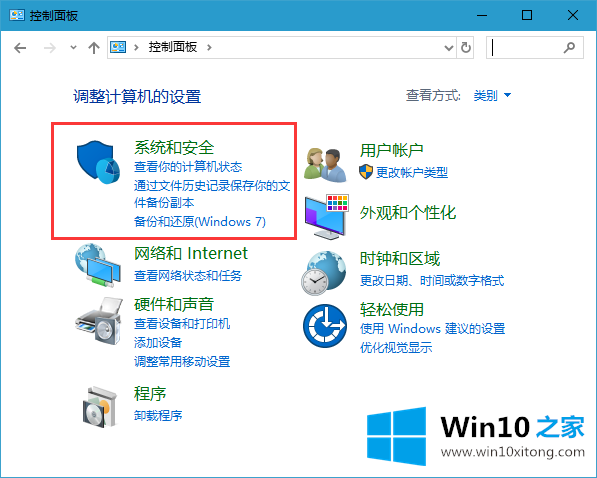
2.单击“Windows防火墙”后,打开“高级设置”;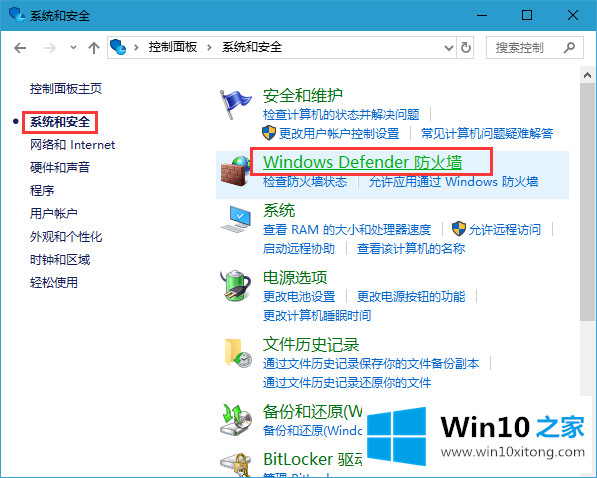
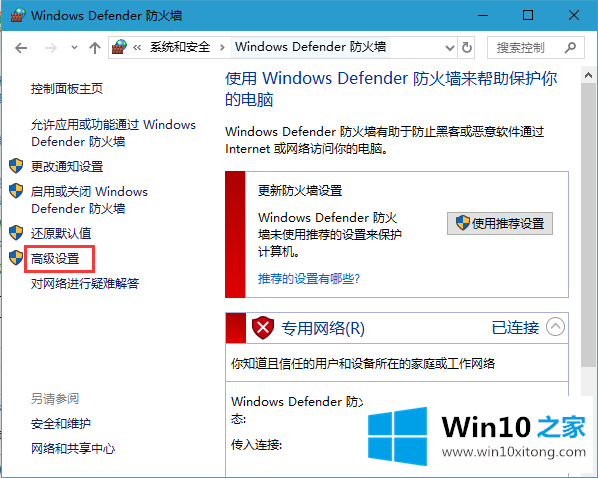
3.单击出站规则创建新规则。
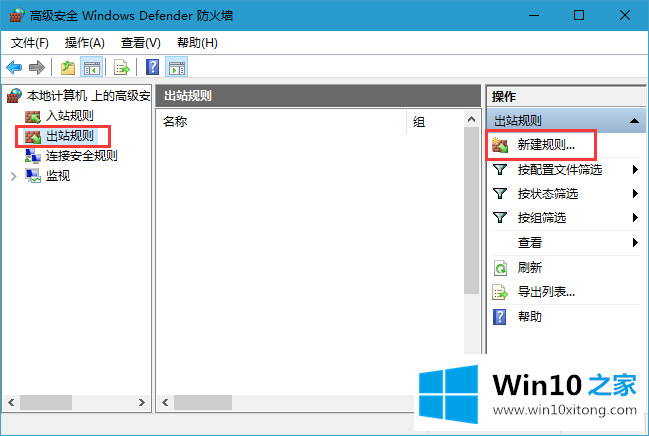
4、点击‘程序’——浏览——找到需要阻止访问网络的程序。
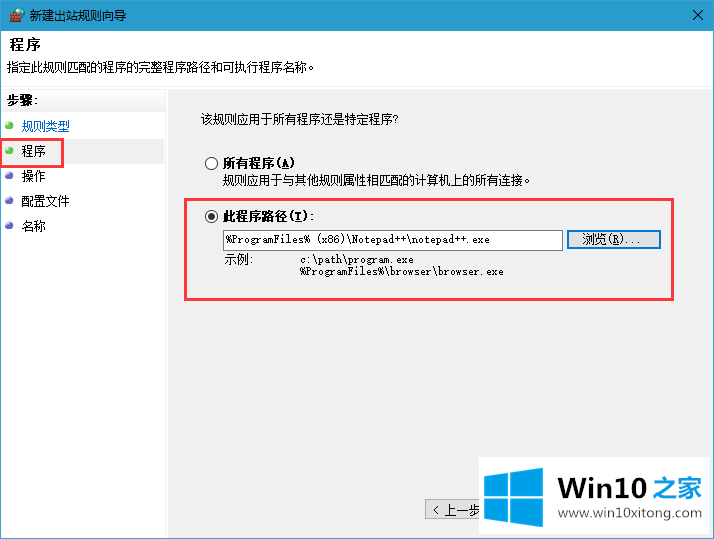
5.找到需要禁止的程序,选中“阻止连接”,然后按照提示完成操作。
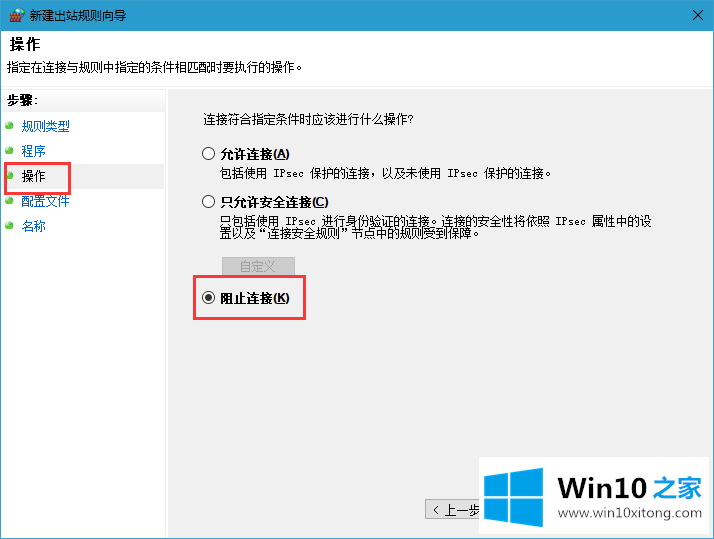
win10就是这样禁止软件联网的。Win10禁止软件联网,希望对大家有帮助。
对于win10如何禁止软件联网的问题大家是不是根据小编在上文提供的方法步骤完美的解决了呢?要是上面对大家说的方法对大家有所帮助,很希望大家继续支持本站。